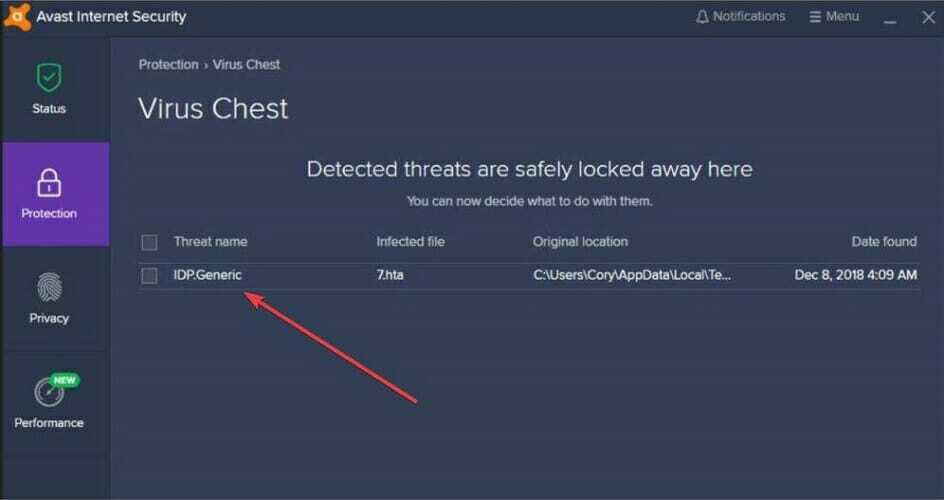- Es gibt Zeiten, in denen bösartige Programme in unsere Computer eindringen und sich als normale Prozesse tarnen können.
- Um zu überprüfen, ob aggregator host.exe eine legitime Datei ist oder nicht, können Sie einen SFC-Scan ausführen und dann prüfen, ob sie entfernt wurde oder nicht.
- Alternativ können Sie sich den Speicherort der Datei ansehen, um festzustellen, ob sie sich im Windows-Ordner befindet.
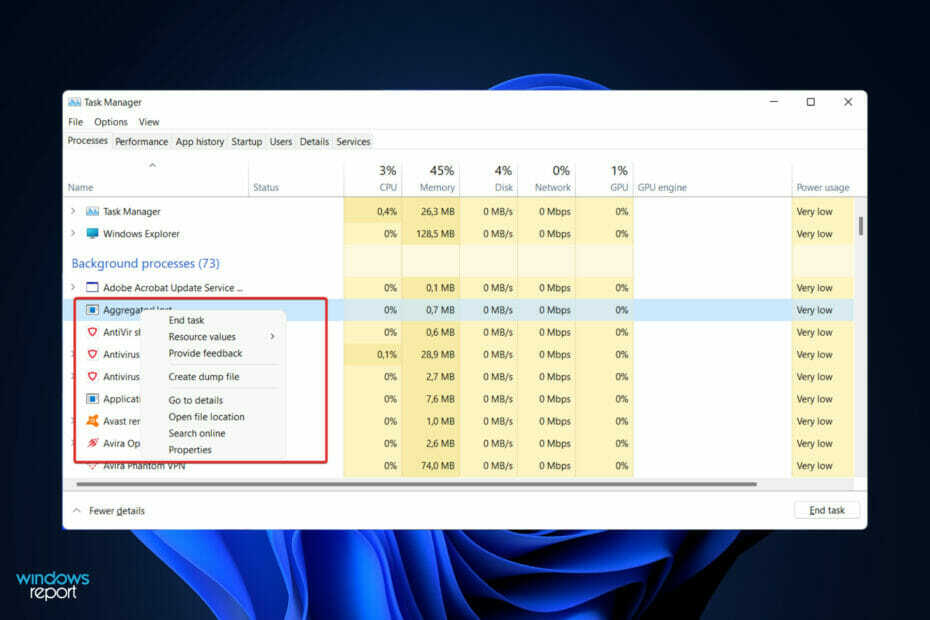
xINSTALLIEREN SIE, INDEM SIE AUF DIE DOWNLOAD-DATEI KLICKEN
Diese Software repariert häufige Computerfehler, schützt Sie vor Dateiverlust, Malware und Hardwarefehlern und optimiert Ihren PC für maximale Leistung. Beheben Sie PC-Probleme und entfernen Sie Viren jetzt in 3 einfachen Schritten:
- Laden Sie das Restoro PC-Reparaturtool herunter das kommt mit patentierten Technologien (Patent vorhanden Hier).
- Klicken Scan starten um Windows-Probleme zu finden, die PC-Probleme verursachen könnten.
- Klicken Repariere alles um Probleme zu beheben, die die Sicherheit und Leistung Ihres Computers beeinträchtigen
- Restoro wurde heruntergeladen von 0 Leser in diesem Monat.
Wenn wir den Task-Manager starten, um eine Aufgabe zu beenden oder eine Anwendung zu stoppen, finden wir normalerweise eine große Anzahl von laufenden Prozessen. Das ist völlig normal.
Es kommt jedoch von Zeit zu Zeit vor, dass wir einige Programme sehen, die Systemressourcen verwenden, über die wir absolut keine Kenntnis haben. Einer dieser Prozesse ist der Aggregator host.exe, der in letzter Zeit für einige Aufregung bei Benutzern gesorgt hat.
Einige dieser Prozesse können legitime Windows-Anforderungen sein, andere können bösartige Programme sein, die im Hintergrund ausgeführt werden und ohne Wissen oder Zustimmung des Benutzers Probleme verursachen.
Folgen Sie uns, während wir Ihnen zeigen, wie Sie überprüfen können, ob der Aggregator host.exe sicher oder ein Virus ist, gleich nachdem wir fünf der Möglichkeiten gesehen haben, wie Sie den Task-Manager in Windows 11 starten können. Bleiben Sie bei uns!
Wie kann ich den Task-Manager in Windows 11 starten?
Es ist nicht mehr möglich, über die Taskleiste auf den Task-Manager zuzugreifen, indem Sie in Windows 11 mit der rechten Maustaste darauf klicken. Hier sind fünf andere Möglichkeiten, es stattdessen zu starten, je nachdem, ob Sie eine Fehlerbehebung durchführen oder einfach nur die Ressourcennutzung Ihres Systems überprüfen.
Die bewährte Tastenkombination für den Task-Manager funktioniert in Windows 11 weiterhin ordnungsgemäß. Um es aufzurufen, drücken Sie einfach die Tasten STRG + SCHICHT + ESC gleichzeitig auf Ihrer Tastatur. Das Fenster öffnet sich sofort.
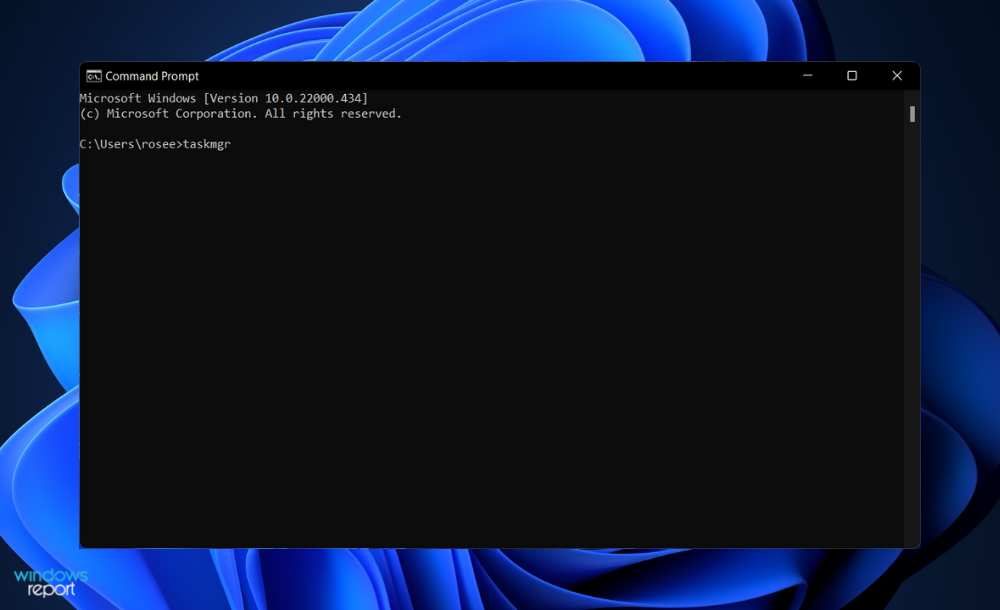
Der Anfang Die Schaltfläche in Ihrer Taskleiste kann durch Rechtsklick aktiviert werden, wenn Sie nicht die Tastatur zum Starten verwenden möchten. Wählen Taskmanager aus dem angezeigten Menü (das manchmal als Power-User-Menü bezeichnet wird) und es wird gestartet.
Alternativ können Sie es über die Eingabeaufforderung starten. Wenn das CMD-Fenster angezeigt wird, geben Sie ein Taskmgr (für taskmgr.exe, das ist der eigentliche Dateiname der Anwendung) in eine leere Zeile und drücken Sie Eingeben um das Programm zu starten. Der Manager wird sofort gestartet.
Sie können die App auch über starten Windows-Run-Box. Drücken Sie auf Windows + R aufzubringen Lauf Fenster, dann geben Sie ein Taskmgrin das Suchfeld ein und drücken Sie dann OKoder Eingeben. Der Taskmanager Anwendung wird gestartet.
Wenn keine der zuvor genannten Alternativen für Sie funktioniert hat, können Sie schließlich auch über die darauf zugreifen STRG + ALT + LÖSCHEN Bildschirm durch Drücken ESC. Das Ergebnis des gemeinsamen Drückens der Tasten auf Ihrer Tastatur ist ein leerer Bildschirm mit einigen Optionen, auf die Sie klicken müssen Taskmanager.
Woher weiß ich, ob aggregator host.exe in Windows 11 sicher ist?
1. Führen Sie den SFC-Scan aus
- Drücken Sie die Windows + S Schlüssel zum Öffnen Suche bar, dann tippen cmd, und klicken Sie mit der rechten Maustaste auf das relevanteste Ergebnis, um es als Administrator auszuführen.

- Geben oder fügen Sie den folgenden Befehl ein und drücken Sie Eingeben:
sfc /scannen
Starten Sie Ihren Computer nach Abschluss des Vorgangs neu, um alle Änderungen zu übernehmen, die der Scan vorgenommen hat. Wenn der Aggregator host.exe-Prozess noch läuft, dann war es definitiv kein Virus.
2. Führen Sie den DISM-Scan aus
- Drücken Sie die Windows + S Schlüssel zum Öffnen Suche bar, dann tippen cmd, und klicken Sie mit der rechten Maustaste auf das relevanteste Ergebnis, um es als Administrator auszuführen.

- Geben oder fügen Sie die folgenden Befehle ein und drücken Sie Eingeben nach jedem:
DISM /online /Cleanup-Image / ScanHealth DISM /Online /Cleanup-Image /RestoreHealth
Entspannen Sie sich und warten Sie geduldig auf den Abschluss des Vorgangs. Denken Sie daran, dass der Vorgang bis zu zehn Minuten dauern kann. Sobald Sie diesen Schritt abgeschlossen haben, starten Sie Ihren Computer neu, um sicherzustellen, dass die Änderungen übernommen werden.
3. Führen Sie einen Virenscan durch
- Drücke den Karottenpfeil Suchen Sie in Ihrer Taskleiste in der rechten Ecke nach dem von Ihnen installierten Antivirenprogramm, klicken Sie dann mit der rechten Maustaste darauf und wählen Sie die Option that öffnet die App-Oberfläche.

- Klicken Sie nun auf die Schaltfläche, die a ausführt Intelligente Suche oder etwas Ähnliches wie ein Virenscan.

Es ist möglich, dass neue Dateien von Virenprogrammen generiert werden, die den Betrieb vorhandener Dateien beeinträchtigen. Wenn Sie einen Systemscan durchführen, werden Sie mit ziemlicher Sicherheit feststellen, ob dies die Ursache Ihres Problems war oder nicht.
4. Überprüfen Sie den Speicherort der Datei
- Drücken Sie STRG + SCHICHT + ESC die zu öffnen Taskmanager Fenster, suchen Sie die aggregator host.exe Prozess, und klicken Sie mit der rechten Maustaste darauf, um ihn auszuwählen Dateispeicherort öffnen.
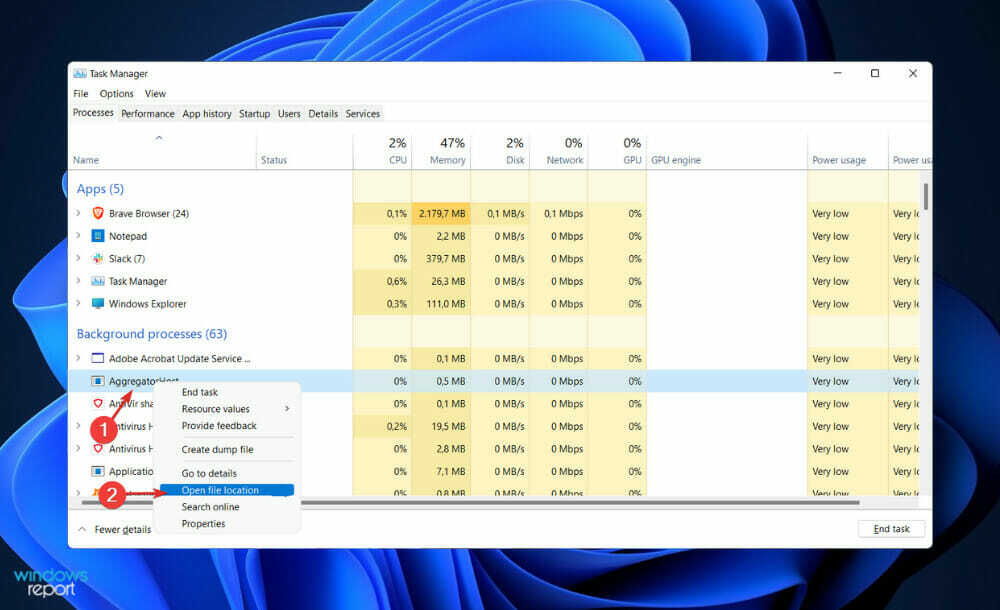
- Wenn Sie zu diesem Ordner gelangen, bedeutet dies, dass es sich um einen sicheren Prozess handelt, der mit dem Windows-Betriebssystem zu tun hat:
C:\Windows\System32
Warum brauche ich einen Virenschutz?
Es ist unvermeidlich, dass auf absehbare Zeit Antivirensoftware erforderlich sein wird, solange Computer verwendet werden und weiterhin verwendet werden, unabhängig davon, ob sie mit dem Internet verbunden sind oder nicht.
Es wird nie einen Moment geben, in dem Menschen, ob dumme Jugendliche, die einen Nervenkitzel suchen, oder hartgesottene Cyberkriminelle versuchen, sie zu missbrauchen Milliarden-Dollar-Konzerne werden ihre Suche nach neuen Wegen einstellen, um Betrug zu begehen, großen Schaden anzurichten oder einfach den Rausch zu genießen hacken.
Antivirus-Software ist ein entscheidendes Instrument im Kampf gegen solche Angriffe und kann helfen, sie zu verhindern. Obwohl es nicht jede Art von Cyberangriff verhindern kann, ist es ein wertvolles Gut, wenn versucht wird, ein Eindringen in das Datenspeichersystem eines Computers zu verhindern.
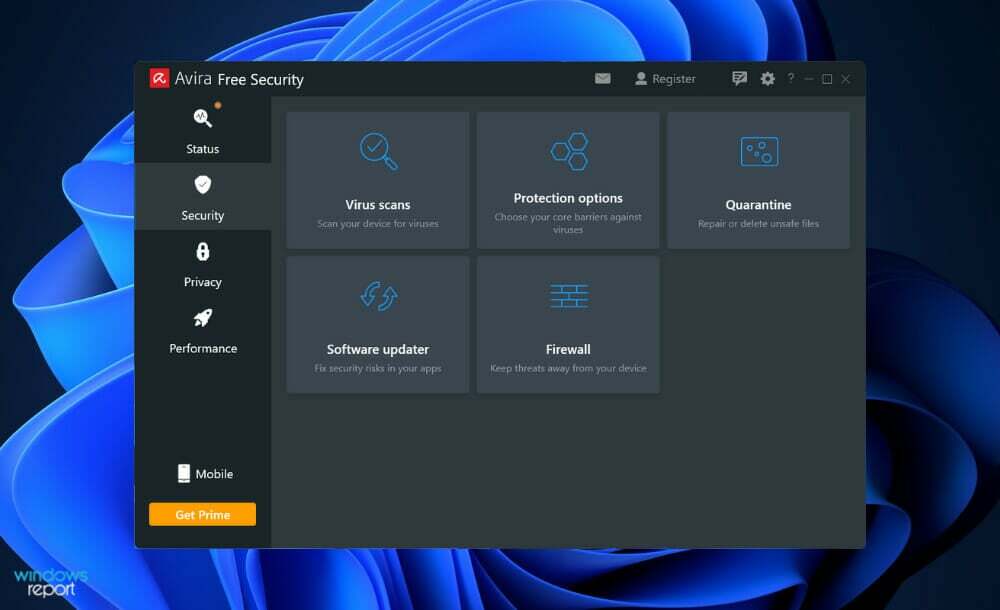
Es stimmt, dass nicht jeder Einbruch in einen Computer darauf abzielt, Schaden zu verursachen oder wertvolle Informationen zu stehlen, aber das schließt die Möglichkeit eines gefährlichen Angriffs nicht aus.
Alle Eingriffe in einen Computer nutzen eine sogenannte Schwachstelle aus, bei der es sich um einen Fehler handelt das Betriebssystem des Computers oder andere Software, die als Einstiegspunkt für einen Angriff verwendet werden kann auftreten.
Wenn selbst die harmlosesten Eindringlinge eine Schwachstelle ausnutzen, sendet dies effektiv ein Signal an den Rest des Netzwerks, dass dieser Computer kompromittiert wurde. Dies lässt die Tür für weitaus ernsthaftere Angriffe weit offen.
Achten Sie bei der Suche nach Antivirensoftware darauf, ein abonnementbasiertes Paket zu erwerben, das seriös und in der Branche bekannt ist. Aufgrund der Tatsache, dass Echtzeit-Updates verfügbar sind, können die Entwickler dieser Art von Software die Computer ihrer Mitglieder sicher halten.
Wir empfehlen Ihnen Werfen Sie einen Blick auf unseren Beitrag zu fünf der besten Antivirenprogramme für Windows 11 um die Privatsphäre Ihres Computers zu gewährleisten.
Alternativ haben wir vorbereitet eine Liste mit 10 der besten Antivirenprogramme mit geringer CPU-Auslastung wenn Sie unterwegs auf Trägheit stoßen.
Und schließlich haben Benutzer berichtet, dass ihre Viren- und Bedrohungsschutz funktioniert nicht in Windows 11, auf die wir mit einer Anleitung zur Behebung des Problems geantwortet haben. Überprüfen Sie unbedingt den unten verlinkten Artikel, wenn Sie auf dasselbe Problem stoßen.
Zögern Sie nicht, uns im Kommentarbereich unten mitzuteilen, ob dieser Leitfaden für Sie hilfreich war. Danke fürs Lesen!

![Was ist Win32:Bogent [susp] und wie man es endgültig entfernt remove](/f/656f7283687d1e4f52c13a95d0dbe470.jpg?width=300&height=460)